怎么制作动图摇头娃娃?
1、先打开美图秀秀,再点击最上面那一栏的“更多功能”。

2、出现新界面,点击其中的“摇头娃娃”。
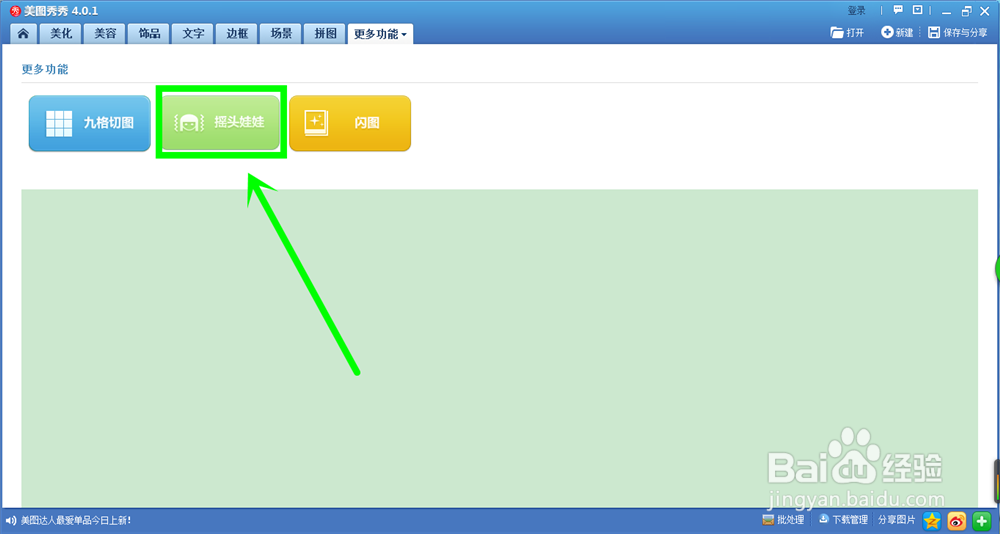
3、然后会弹出“打开一张图片”的界面,于是就选择打开一张自己要的图片吧!
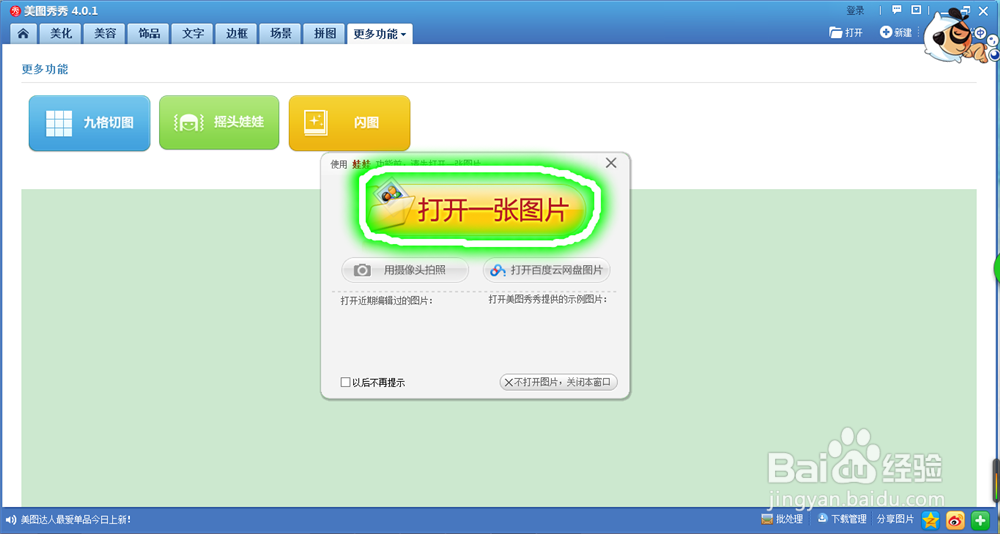
4、打开完了图片,会弹出“开始抠图”的界面。点击“开始抠图”。接着选择最上方的“自动抠图”。

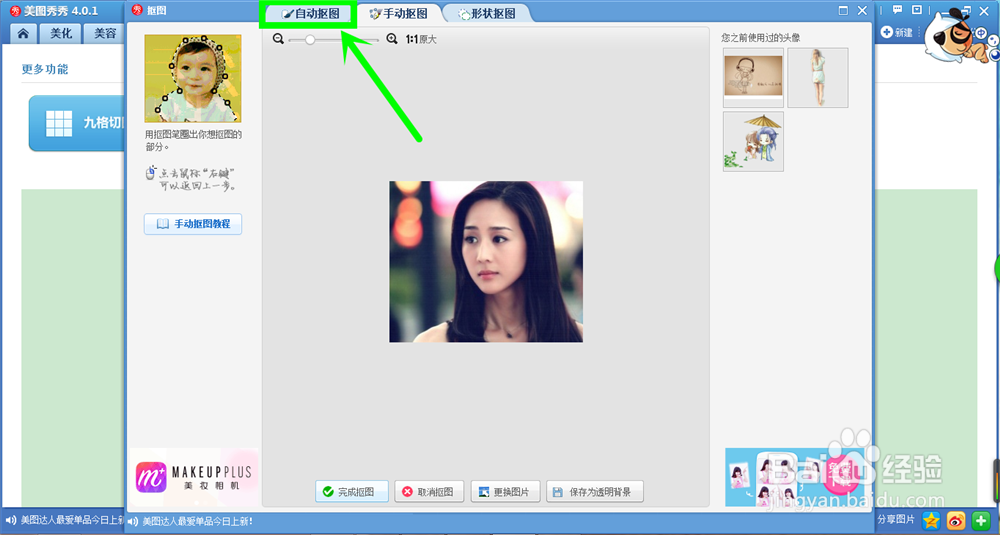
5、就开始抠图了,学着小编的方式,在要扣图的地方画上绿线。对于多余抠出的地方,想点击左边的“删除笔”再在多余的地方画上红线。(不太清楚地话,可以看小编的另一篇百度经验,有详细的抠图教程)扣完图后,点击下方“完成抠图”。
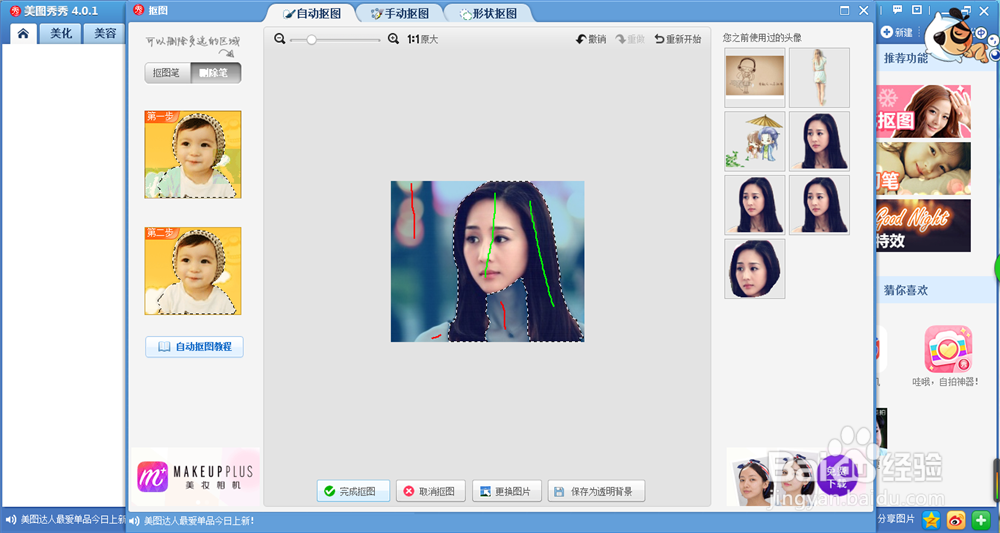
6、接着选择右边的背景图,看看效果。
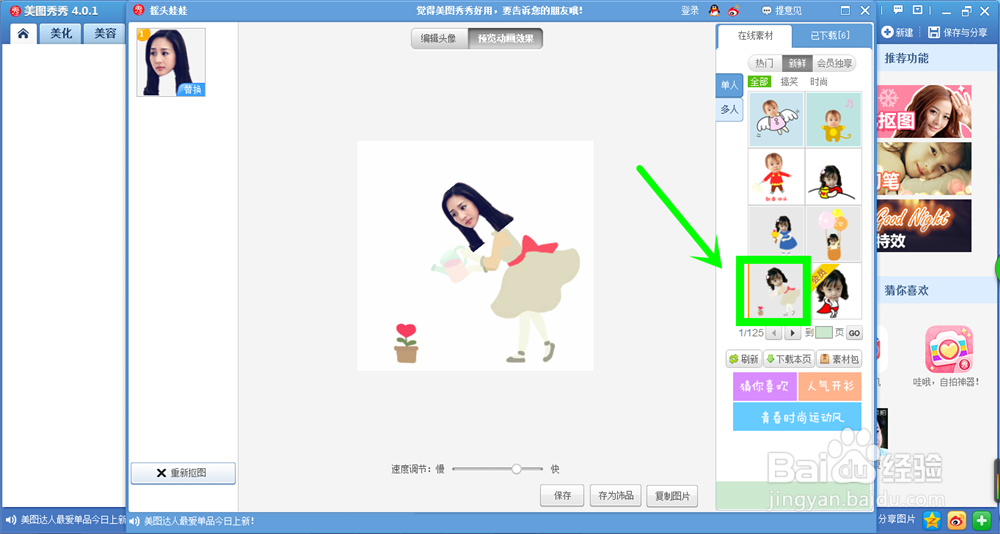
7、确定好了背景,点击上方的“编辑头像”,再用鼠标调整头像。

8、小编觉得效果不太好,就换了背景图。步骤还是一样啦。然后点击下方的“保存”。
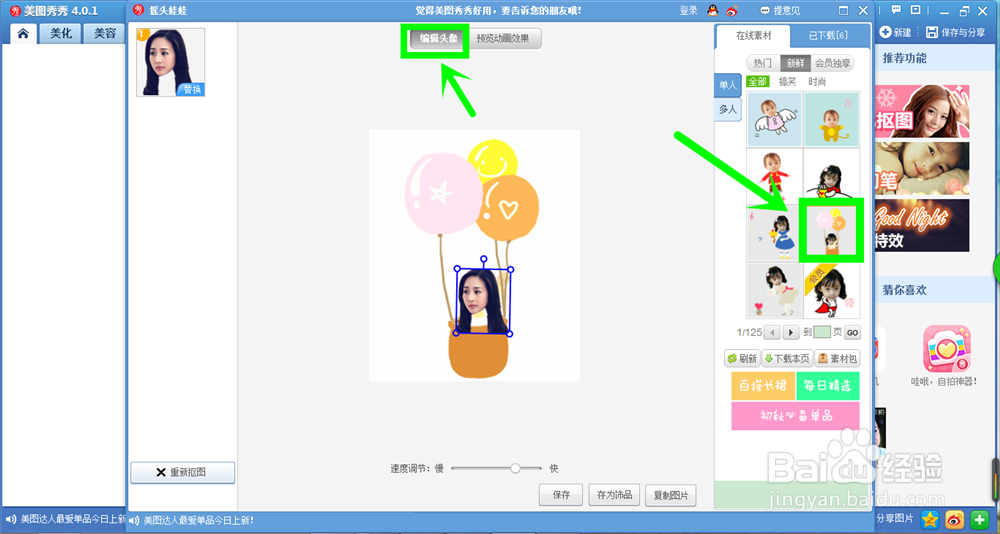

9、然后选择“保存途径”“名称”等,再点击“保存”。一切就OK了。
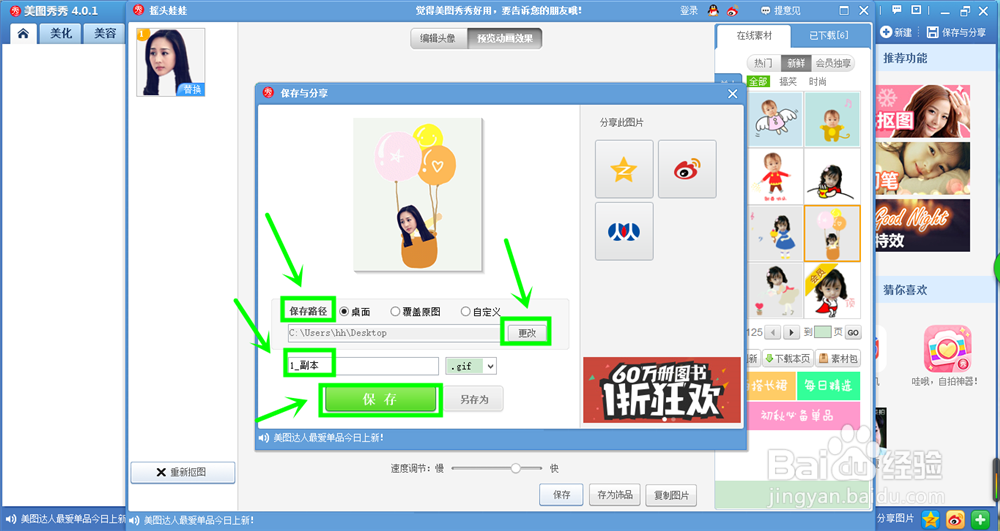
声明:本网站引用、摘录或转载内容仅供网站访问者交流或参考,不代表本站立场,如存在版权或非法内容,请联系站长删除,联系邮箱:site.kefu@qq.com。
阅读量:161
阅读量:120
阅读量:193
阅读量:161
阅读量:50